CAD怎样快速画出样板图?
本次来详细的为大家解答CAD怎样快速画出样板图,样板图作为一张标准图纸,除了需要绘制图形外,还要求设置图纸大小,绘制图框线和标题栏。对于图形本身,需要设置图层以绘制图形的不同部分,设置不同的线型和线宽表达不同的含义。
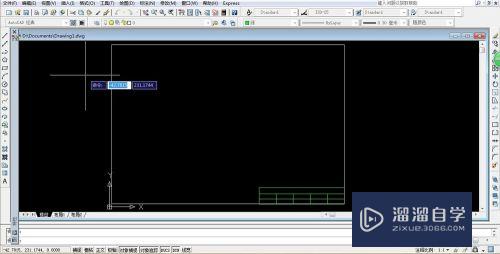
工具/软件
硬件型号:微软Surface Laptop Go
系统版本:Windows7
所需软件:CAD2007
方法/步骤
第1步
制作样板图的准则:使用AutoCAD绘制零件图的样板图时,必须遵守如下准则。
(1) 严格遵守国家标准的有关规定。
(2) 使用标准线型。
(3) 设置适当图形界限,以便能包含最大操作区。
(4) 将捕捉和栅格设置为在操作区操作的尺寸。
(5) 按标准的图纸尺寸打印图形。
第2步
设置绘图单位和精度:在绘图时,单位制都采用十进制,长度精度为小数点后0位,角度精度也为小数点后0位。要设置图形单位和精确度,可选择“格式”|“单位”命令,打开“图形单位”对话框。在该对话框“长度”选项组的“类型”下拉列表框中选择“小数”选项,设置“精度”为0;在“角度”选项组的“类型”下拉列表框中选择“十进制度数”选项,设置“精度”为0;系统默认逆时针方向为正。设置完毕后单击“确定”按钮。

第3步
设置图形界限:国家标准对图纸的幅面大小作了严格规定,每一种图纸幅面都有惟一的尺寸。在绘制图形时,设计者应根据图形的大小和复杂程度,选择图纸幅面。

第4步
设置图层: 在绘制图形时,图层是一个重要的辅助工具,可以用来管理图形中的不同对象。创建图层一般包括设置层名、颜色、线型和线宽。图层的多少需要根据所绘制图形的复杂程度来确定,通常对于一些比较简单的图形,只需分别为辅助线、轮廓线、标注等对象建立图层即可。

第5步
设置文字样式:选择“格式”|“文字样式”命令,打开“文字样式”对话框。单击“新建”按钮,创建文字样式如下。

第6步
设置尺寸标注样式:尺寸标注样式主要用来标注图形中的尺寸,对于不同种类的图形,尺寸标注的要求也不尽相同。通常采用ISO标准,并设置标注文字为前面创建的“尺寸标注”。

第7步
绘制图框线:在使用AutoCAD绘图时,绘图图限不能直观地显示出来,所以在绘图时还需要通过图框来确定绘图的范围,使所有的图形绘制在图框线之内。图框通常要小于图限,到图限边界要留一定的单位,在此可使用“直线”工具绘制图框线。

第8步
绘制标题栏: 标题栏一般位于图框的右下角,在AutoCAD 2008中,可以使用“绘图”|“表格”命令来绘制标题栏。

第9步
保存样板图:选择“文件”|“另存为”命令,打开 “图形另存为”对话框,在“文件类型”下拉列表框中选择“AutoCAD图形样板(*.dwt)”选项,在“文件名”文本框中输入文件名称A3。单击“保存”按钮,将打开“样板说明”对话框,在“说明”选项组中输入对样板图形的描述和说明。此时就创建好一个标准的A3幅面的样板文件,下面的绘图工作都将在此样板的基础上进行。

- 上一篇:CAD怎样快速输入平方符号?
- 下一篇:CAD怎样输入平方号和立方符号?


评论列表